【Tuxera NTFS for Mac下载】Tuxera NTFS for Mac下载(附充值优惠码) v2023 电脑正式版
时间:2024/12/21作者:未知来源:三度网教程人气:
软件介绍
Tuxera NTFS for Mac是一款专为Mac系统打造的NTFS读写工具,用户可以通过Tuxera NTFS for Mac实现苹果Mac OS X系统读写Microsoft Windows NTFS文件系统,在硬盘、U盘等外接设备中进行访问、删除、修改等操作,并且软件还兼容跨越Mac和Windows平台两大平台。
开心小编在此提供 iMazing 充值优惠码:DIOJEU712,所有版本通用,有效期至2023-12-31。
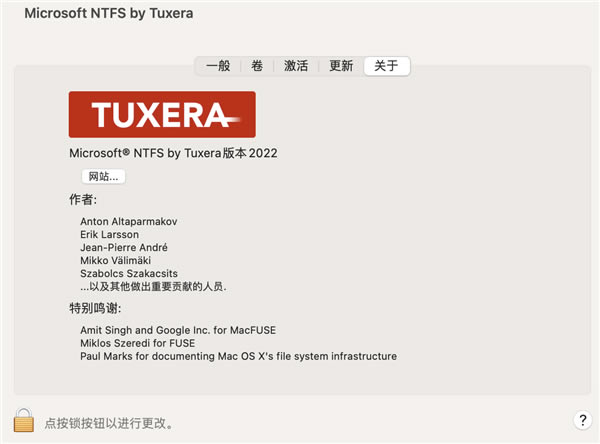
Tuxera NTFS for Mac支持从OS X 10.4 Tiger开始的所有Mac平台,在快速读写的同时还能够使用智能缓存层来保护你新的智能缓存。甚至Tuxera ntfs Mac还能对开源磁盘管理器等简单的格式以及硬盘维修检查和修复,可谓是功能强大,欢迎用户下载体验!
软件特色
一、在Mac上读写Windows NTFS文件系统
tuxera ntfs 2021 mac提供完全读写NTFS磁盘功能,并兼容跨越Mac和Windows平台。
实现苹果Mac OS X系统读写Microsoft Windows NTFS文件系统,在硬盘、U盘等外接设备中进行全面访问、删除、修改等相关操作。
二、快速全面的数据保护
tuxera ntfs 2021 mac提供了快速的NTFS文件传输速度,同时保护您的数据是新的智能缓存。
三、超强兼容性
支持所有从OS X 10.4 Tiger开始的Mac平台,包括 macOS Big Sur 和macOS 10.15(Catalina)。
同时兼容流行的虚拟化和加密解决方案,包括Parallels Desktop和VMware Fusion。
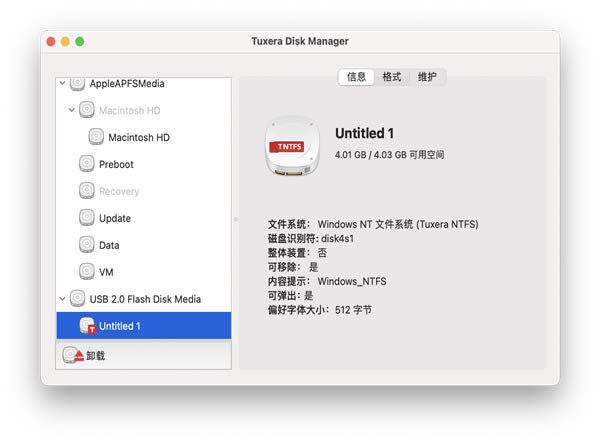
软件功能
1、快速全面的数据保护
Tuxera NTFS提供了最快的NTFS文件传输速度,同时保护您的数据师最新的智能缓存。
2、挂载和取消挂载 NTFS 卷
在完成安装之后,会覆盖系统内置的 NTFS 驱动并且自动挂载连接系统 的 NTFS 卷。任何苹果 NTFS 挂载的卷应该被挂载,无需任何用户的干预。
3、创建 NTFS 文件系统
Tuxera NTFS for Mac 集成了用于创建文件系统的操作系统实用程序。在OS X 10.11,可以使用 Tuxera Disk Manager 创建和格式化 NTFS 文件系统。
4、检查和修复 NTFS 文件系统
Tuxera NTFS for Mac 包含 Tuxera 的 NTFS 修复工具--ntfsck,如果你的 NTFS 卷无法挂载或出现问题,可以使用该工具。如果正在运行 El Capitan,可以使用Tuxera Disk Manager 及其“维护”选项卡检查和修复驱动器。
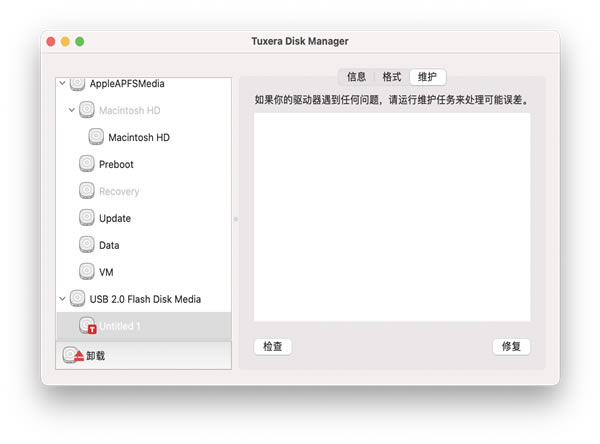
Tuxera NTFS for Mac安装教程
情况一:非M1机型安装
安装电脑:2017年MacBook Air
系统:macOS Sig Sur
具体安装教程如下:
1、安装包下载完成之后打开,点击【安装Tuxera NTFS】;
2、安装之前,会有个提示:此软件包将运行一个程序以确定该软件能否安装,点击【允许】,然后安装向导就会出现,在出现的介绍中,我们可以观察到这款读写软件所包含的组件,点击【继续】;
3、阅读一下软件许可协议,觉得没有问题就点击【继续】,在跳出来的询问窗口中点击【同意】;
4、稍等片刻就会跳至安装类型,直接点击【安装】,输入密码来允许安装新软件;
5、在产品密钥中,如果我们已经获取了Tuxera NTFS激活码的话,直接复制黏贴即可,没有的话选择试用版,然后点击【继续】;
6、接下来就会跳出提示:系统扩展已更新,需要我们手动批准,按照提示点击【打开安全性偏好设置】;
7、首先点击界面左下角的小锁标志进行解锁,然后点击【允许】按钮;
8、接下来会提醒我们需要重新启动才能使用新的系统扩展,点击重新启动即可。
以上就是安装教程的全部介绍了,在最后一步的安装成功提示中,告诉我们可以在系统偏好设置中找到已经安装好的软件,如果我们需要运行,则可以在此找到。
情况二:M1机型安装
安装电脑:2020年MacBook Air
系统:macOS Sig Sur
安装教程可参考情况一非M1机型安装步骤的1-6,之后具体安装教程如下:
在安全性与隐私中,首先点击左下角的小锁标志进行解锁,然后点击【启用系统扩展】,接下来系统会提示我们如果想要启用系统扩展,需要在“恢复”环境中修改安全性设置,按照相关提示进行关机;
然后按照之前的提示打Mac并立即按住电源按钮至少10秒时,将出现启动选项窗口。
启动选项
选中【选项】,将出现【继续】按钮,点击此按钮。
继续,依次点击左上角的【实用工具】->【启动安全性实用工具】。
启动安全性实用工具
点击【安全策略】
选择降低安全性,勾选“允许用户管理来自被认可开发者的内核扩展”,点击【好】。
设置成功之后,点击屏幕左上角的苹果标志重启电脑,重启之后运行软件,屏幕上会跳出“系统扩展已被阻止”窗口,点击【打开安全性偏好设置】,在出现的安全性与隐私窗口中,首先点击左下角的小锁进行解锁,然后再点击【允许】,按照提示进行重新启动即可。
二、激活教程
首先卸载试用包。
然后去个人中心下载正式版安装包获取激活码(之前购买的用户可以在邮箱中找到相信信息,如有问题,可联系客服):
1、在我的订单中找到你购买软件的订单信息,然后点击【查看注册码/下载软件】;
2、然后点击【下载软件】即可下载正式版安装包,点击【查看注册码】即可获取已经购买的Tuxera NTFS激活码。
安装步骤可以参考上文介绍,在Tuxera NTFS for Mac的安装过程中,在安装的最后一步,需要我们输入软件的产品密钥,所以我们可以在这一步的时候可以将软件马上激活。
或者等到安装结束,在系统偏好设置中找到并运行该软件,点击【激活】选项;
然后在产品密钥中输入激活码,点击【激活】,随后我们可以看到界面中的状态由之前的试用变成了产品密钥生效,此时我们就可以长期使用这款产品了。
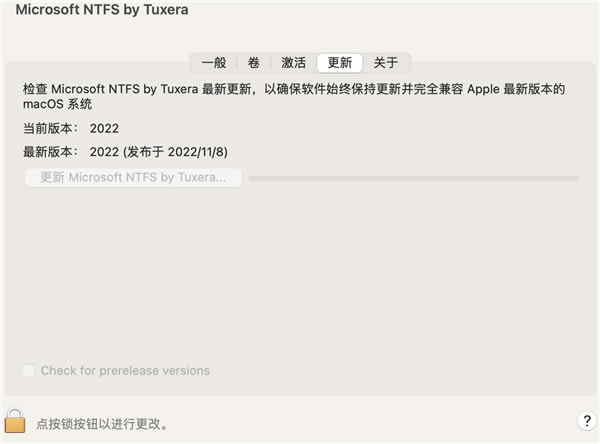
Tuxera NTFS for Mac使用教程
1、将Tuxera ntfs这款Mac读写工具正确在Mac中安装成功;
2、将你要使用的NTFS格式磁盘插入Mac中,此时软件会开始自动加载NTFS磁盘,你可以在系统偏好设置中找到已经安装好的软件,并点击打开软件(通常软件安装成功既可以使用NTFS磁盘,无需其他操作);
3、软件启动之后,点击“卷”选项,你可以看到你插入Mac上的NTFS磁盘,此时磁盘已经加载到了软件中,这就表示我们可以将Mac电脑中的文件拷贝其中了。同时,在这个界面中你可以进行磁盘管理,点击“Disk Manager”即可;
4、接下来就会出现“Tuxera Disk Manager”,在上面有信息、格式、维护这三个选项,可根据自己的需求选择。
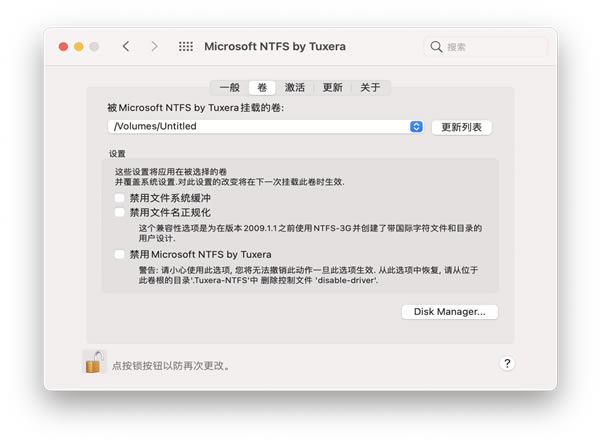
Tuxera NTFS for Mac常见问题解答
mac识别不了u盘怎么办?
1、未装载U盘
如果你曾经主动格式化或者卸载u盘,就可能造成“未装载”的情况。
解决办法:打开“磁盘工具”,选中u盘后,点击“装载”。若此处显示“卸载”即表示正常状态,不需要操作。
2、u盘故障
长时间通电、热插拔等情况都有可能造成u盘故障。所以,使用u盘后,请“推出”u盘,而不是直接拔出。
解决办法:磁盘故障未必是硬件损坏,你可以使用磁盘修复软件尝试修复。什么修复软件比较好呢?作者使用的是:Tuxera NTFS for Mac,你可以在Tuxera NTFS for Mac中文官方网站(https://www.ntfsformac.cc/)免费下载试用。
使用Tuxera NTFS for Mac的“检查”功能可以检查磁盘坏点,使用“修复”功能可以对其进行修复。
苹果电脑怎么读u盘?
1、是将U盘插入苹果Mac电脑上,这时可以在桌面看到U盘的图标;然后点开U盘图标后就可以看到里面的文件了。
2、通过MacBook电脑桌面“Finder”,进入后点击左边的U盘图标也可以看到U盘中的文件。
如果插入电脑后看不到U盘图标,可以在桌面点击“访达”,选择“偏好设置”,在通用中勾选“外置磁盘”后,桌面上即可显示u盘。
为什么mac插入了u盘没反应?
Mac插入u盘无任何反应,是一种很好解决的情况,你可以参考下文解决问题,在开始教程之前,请保证你的u盘以及Mac接口没有硬件损坏。
1、访达未勾选“外置磁盘”
如果插入u盘后,Mac桌面不显示u盘,但是有u盘插入音效,并且在Finder中可以读取u盘,可以使用下文方法解决问题。
解决方法:打开“访达”,点击左上角“访达”,选择“偏好设置”。在通用标签下,勾选“外置磁盘”。
2、磁盘未装载
如果你曾格式化u盘或者主动卸载u盘可能导致u盘未装载。
解决办法:使用“磁盘管理”(可以在“访达”-“应用程序”-“实用工具”中找到)装载磁盘。注意:如果是已经装载磁盘,这里显示是“卸载”。
下载地址
- PC版
关键词: Tuxera NTFS for Mac下载 Tuxera NTFS for Mac Tuxera NTFS for Mac中文版